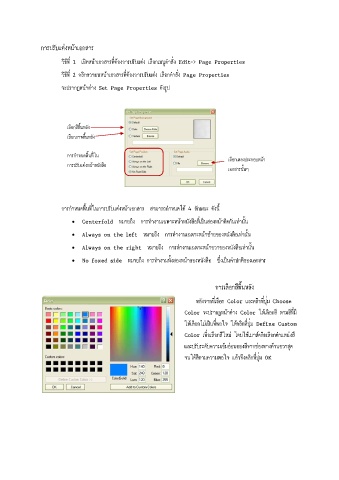Page 24 - Microsoft Word - คู่มือ E-Book FlipAlbum Vista.doc
P. 24
การปรับแตงหนาเอกสาร
วิธีที่ 1 เปดหนาเอกสารที่ตองการปรับแตง เลือกเมนูคําสั่ง Edit-> Page Properties
วิธีที่ 2 คลิกขวาบนหนาเอกสารที่ตองการปรับแตง เลือกคําสั่ง Page Properties
จะปรากฏหนาตาง Set Page Properties ดังรูป
เลือกสีพื้นหลัง
เลือกภาพพื้นหลัง
การกําหนดพื้นที่ใน เลือกเพลงประกอบหนา
การปรับแตงหนาหนังสือ
เอกสารนั้นๆ
การกําหนดพื้นที่ในการปรับแตงหนาเอกสาร สามารถกําหนดได 4 ลักษณะ ดังนี้
• Centerfold หมายถึง การทํางานเฉพาะหนาหนังสือที่เปนสองหนาติดกันเทานั้น
• Always on the left หมายถึง การทํางานเฉพาะหนาซายของหนังสือเทานั้น
• Always on the right หมายถึง การทํางานเฉพาะหนาขวาของหนังสือเทานั้น
• No foxed side หมายถึง การทํางานทั้งสองหนาของหนังสือ ซึ่งเปนคาปกติของเอกสาร
การเลือกสีพื้นหลัง
หลังจากที่เลือก Color และคลิกที่ปุม Choose
Color จะปรากฏหนาตาง Color ใหเลือกสี หามสีที่มี
ใหเลือกไมเปนที่พอใจ ใหคลิกที่ปุม Define Custom
Color เพื่อเลือกสีใหม โดยใชเมาสคลิกเลือกตําแหนงสี
และปรับระดับความเขมออนของสีจากชองทางดานขวาสุด
จนไดสีตามความพอใจ แลวจึงคลิกที่ปุม OK